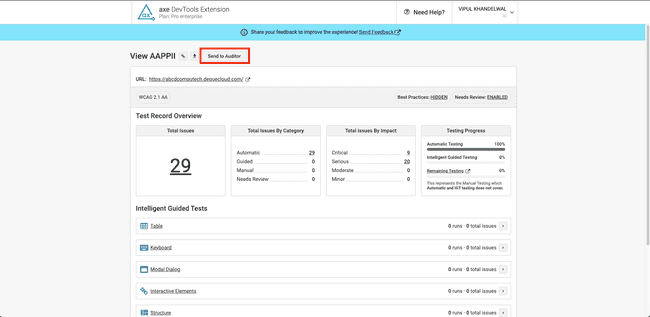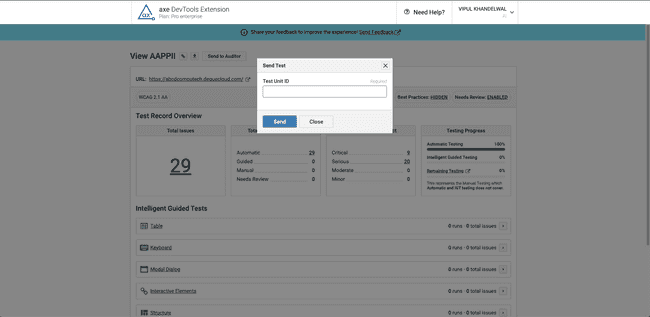Importieren von automatisierten, IGT- und manuellen Problemen
Benutzer von axe Auditor können Probleme manuell importieren (exportiert als JSON-Datei mithilfe der Erweiterung axe DevTools Pro) und durch automatisierte Integration auf Testeinheitsebene, wodurch sie automatisierte, IGT- und manuelle Probleme in einem Vorgang importieren können.
Hinweis 1 – Automatisches Importieren des Screenshots mit dem manuellen Problem: Wenn Sie ein manuelles Problem importieren, wird der zugehörige Screenshot automatisch mithilfe des ScreenshotURL-Tags in der JSON-Datei importiert.
Hinweis 2 – Vergleichen nur der Hauptversionen während des Imports: Mit axe Auditor können Sie von der axe DevTools Pro-Erweiterung generierte Probleme importieren, solange sie dieselbe Hauptversion von axe-core verwenden. Dies bedeutet, dass axe Auditor den Import einer durch eine Erweiterung generierten Datei nur dann verhindert, wenn die Hauptversionsnummer (die erste Ziffer der Versionsnummer) beim Testlauf und bei der Erweiterung unterschiedlich ist. Falls die Nebenversionen unterschiedlich sind, gibt axe Auditor dem Benutzer lediglich eine Warnung aus, die darauf hinweist, dass die importierte axe-core-Version nicht mit der axe Auditor-Version übereinstimmt und dass es einige Abweichungen in den Testdaten geben kann. Diese Abweichungen beziehen sich hauptsächlich auf mögliche Unterschiede in den Deque-Prüfpunkten, die mit den Problemen im axe Auditor in Zusammenhang stehen.
Hinweis 3 - Importieren von Problemen aus axe DevTools Mobile für Native Mobile Android und Native Mobile iOS - Beim Importieren von Problemen aus axe DevTools Mobile für native, mobilbasierte digitale Assettypen importiert axe Auditor keine experimentellen Probleme und Probleme vom Typ „Überprüfung erforderlich“. Darüber hinaus ignoriert axe Auditor Probleme mit dem AAA-Regelsatz, da es AAA-Regeln nicht unterstützt.
Hinweis 4 – Verwenden der Option „Gespeicherte Tests und Probleme“: Verwenden Sie die Option „Gespeicherte Tests und Probleme“, wenn Sie Probleme aus der axe DevTools-Erweiterung exportieren.
Hinweis 5 – Importieren von JSON-Dateien ohne Probleme: Beim Importieren von JSON-Dateien mit axe DevTools Pro ohne Probleme zeigt axe Auditor die Prüfpunkte an, die im Rahmen von IGTs (Interaktive Grafiktests) getestet wurden und für die keine Probleme gemeldet wurden. Auf diese Weise erhalten Sie eine umfassendere Liste der Prüfpunkte, die im Rahmen der Tests mit axe DevTools Pro und axe Auditor geprüft wurden, und können sich nur auf die Prüfpunkte konzentrieren, die noch getestet werden müssen.
Hinweis 6 – Mehrere IGT-Läufe in axe DevTools-Importen: Wenn Sie die Mehrfachausführungsfunktion in der axe DevTools-Erweiterung (Pro-Funktion) verwenden und den Export zum Importieren in den axe Auditor-Testlauf verwenden, kann er in axe Auditor importiert werden, wobei die importierten Probleme die Summe aller Probleme über mehrere Läufe hinweg darstellen (nachdem die Duplikate manuell entfernt wurden).
Verwenden der Schaltfläche „Probleme importieren“
Eine Testeinheit kann drei verschiedene Problemtypen enthalten:
- Automatisierte Probleme – aus Auditor oder aus einer vom Benutzer hochgeladenen JSON-Datei.
- IGT-Probleme – Alle Probleme, die die axe DevTools Pro-Erweiterung beim Ausführen von IGT-Tests aus einer vom Benutzer hochgeladenen JSON-Datei finden kann, werden als IGT-Probleme gekennzeichnet.
- Manuelle Probleme – aus Auditor oder aus einer vom Benutzer hochgeladenen JSON-Datei.
Verwenden Sie auf der Seite „Testeinheitsübersicht“ den Abschnitt „Teststatus“, um automatisierte, IGT- und manuelle Probleme zu importieren. Dieser Abschnitt enthält:
- Datum und Uhrzeit des Beginns des Imports der Probleme,
- Der Status des Tests, der den Status des Imports sowie das Datum und die Uhrzeit des Abschlusses angibt, und
- Eine Schaltfläche „Probleme Importieren“, mit der der Benutzer eine JSON-Datei in einem von Deque Systems bereitgestellten vordefinierten Format hochladen kann.
Wenn Sie auf die Schaltfläche „Probleme importieren“ klicken, wird der Bestätigungsdialog für den Import von Problemen angezeigt, in dem Sie alle drei Problemtypen mithilfe einer JSON-Datei importieren können. Um die JSON-Datei zu generieren, verwenden Sie die JSON-Option in der axe DevTools-Erweiterung (Exportieren → Gespeicherte Tests und Probleme → JSON-Option).
Wenn Sie ein Problem importieren, wird der zugehörige Screenshot automatisch mithilfe des ScreenshotURL-Tags in der JSON-Datei importiert. Wenn das Tag „ScreenshotURL“ leer ist, wird dem Problem kein Screenshot hinzugefügt.
Hinweis 1: Beim erneuten Importieren von Problemen können Sie wählen, ob Sie die vorhandenen Probleme beibehalten oder durch Probleme in der Datei ersetzen möchten, wenn die Testeinheit diese Probleme bereits enthält. Axe Auditor löscht und ersetzt nur manuelle Probleme, die mithilfe einer JSON-Datei importiert wurden. Vom Benutzer manuell hinzugefügte Issues bleiben hiervon unberührt und werden nicht gelöscht oder erneut importiert.
Hinweis 2: Wenn der digitale Asset-Typ nicht Desktop-Web oder Mobile-Web ist oder nicht alle WCAG- und Trusted-Tester-Standards erfüllt, können Sie keine automatisierten Tests ausführen oder IGT- und manuelle Probleme importieren. Auf der Seite „Testlaufübersicht“ wird auf den Schaltflächen für Assettypen, die nicht vom Typ „Desktop-Web“ oder „Mobile-Web“ sind, „Nicht zutreffend“ anstelle von „Automatisierte Tests ausführen“ und „Probleme beim Importieren“ angezeigt.
Hinweis 3: axe Auditor berücksichtigt nur Verstöße. Wenn also importierte Probleme "Bedarf an Überprüfung" oder "Best Practices" umfassen, importiert axe Auditor diese Probleme nicht.
Verwenden der automatischen Integration in axe Auditor
Überblick
Zusätzlich zum manuellen Import unterstützt axe Auditor den Problemimport durch automatische Integration.
Axe Auditor ist über APIs in die axe DevTools Pro Extension integriert, sodass Benutzer Probleme nahtlos mit einem einzigen Klick an Auditor senden können – vorausgesetzt, sie haben die Axe Auditor-Integration im Axe Account abonniert.
So senden Sie Daten von der Axe DevTools Pro-Erweiterung an Auditor
Voraussetzungen
Stellen Sie vor dem Senden von Daten sicher, dass die folgenden Schritte in Auditor abgeschlossen sind:
- Erstellen Sie einen Testfall und einen entsprechenden Testlauf.
- Versetzen Sie die Testeinheit in den Status „In Bearbeitung“. (Wenn sich die Testeinheit im Status „Nicht gestartet“ befindet, können keine Daten importiert werden.)
Schritte zum Importieren von Fehlern
-
Tests in der Axe DevTools Pro-Erweiterung ausführen
- Öffnen Sie die URL, die Sie testen möchten.
- Starten Sie Axe DevTools Pro Erweiterung und beenden Sie Ihre Tests.
-
Den Testlink freigeben erhalten
- Sobald der Test abgeschlossen ist, erhalten Sie den freigegebenen Testlink und öffnen Sie ihn in einem neuen Tab.
-
Probleme an den Prüfer senden
- Klicken Sie auf die Schaltfläche „An Prüfer senden“.
- Geben Sie die Test Unit-ID ein, die von der Auditor-Testeinheit kopiert werden kann (verfügbar auf den Seiten Übersicht Testlauf und Test Unit).
-
Bestätigung und Datenverarbeitung
– Nach der Übermittlung senden die Entwicklungstools die Daten an Auditor und zeigen eine Bestätigungsnachricht an.
– Wenn die Auditor-Testeinheit bereits Probleme enthält, werden Sie gefragt, ob vorhandene Daten überschrieben werden sollen.
– Wenn Überschreiben ausgewählt ist, werden alle vorherigen Probleme im Auditor durch die neu importierten ersetzt.
Unterstützte Problemtypen
Benutzer können nun die folgenden Problemtypen durch die Integration direkt an Auditor senden:
- Automatisierte Meldungen
- IGT-Meldungen (Intelligent Guided Testing)
- Manuelle Meldungen
Alle Validierungen – einschließlich URL-Prüfungen, Standards der Testmethodik und Axe-Core-Versionskompatibilität – werden auf importierte Daten angewendet, um Genauigkeit und Konsistenz sicherzustellen.
Fehlermeldungen
| Fehlercode | Beschreibung |
|---|---|
| 409 - Konflikt | Wird angezeigt, wenn die Testeinheit bereits Probleme enthält. Benutzer müssen auf „Daten überschreiben“ klicken, um die Probleme zu senden. |
| 500 – Interner Serverfehler | Wird angezeigt, wenn die URL, der Teststandard oder die Axe-Core-Version nicht mit der Auditor-Testeinheit übereinstimmt. |
Diese Integration optimiert den Arbeitsablauf beim Testen der Barrierefreiheit und gewährleistet eine nahtlose, genaue und effiziente Problemübertragung zwischen axe DevTools Pro Extension und Auditor.